При создании ответного сообщения автоматически заполняются основные поля заголовка и текст сообщения.
Поля, определяющие адреса получателей, заполняются следующим образом:
- В поле "Кому" помещается "обратный" адрес отправителя, содержащийся в поле "Reply-to" заголовка исходного сообщения, а если это поле отсутствует - адрес из поля "From" ("От"). Подробнее см. разделы "Структура почтового сообщения" и "Подробнее о создании сообщения".
- Если ответное сообщение создано командой "Ответить всем", то дополнительно в поле "Кому" помещаются адреса, указанные в поле "То" ("Кому") заголовка исходного сообщения.
- В поле "Копия" информация помещается только в случае, если ответное сообщение формируется командой "Ответить всем". При этом значение формируется на основе содержимого поля "Cc" ("Копия") заголовка исходного сообщения. Содержимое поля "Bcc" ("Скрытая") не используется при отправке ответного сообщения
По умолчанию Outlook Express настроен таким образом, что при создании ответного письма обратный адрес отправителя исходного сообщения заносится в список контактов.
 |
Чтобы отказаться от автоматического занесения в список контактов адреса отправителя при создании ответного сообщения, необходимо:
1. Выбрать команду меню "Сервис - Параметры…" основного окна Outlook Express
2. В появившемся окне "Параметры" выбрать закладку "Отправка сообщения"
3. Отключить флажок "Автоматически заносить в адресную книгу получателей, на чьи письма отвечает пользователь"
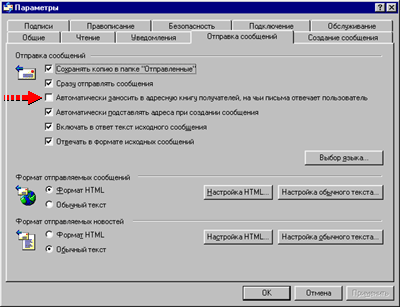 | |
Поле "Тема" формируется следующим образом: берется тема исходного сообщения и предваряется текстом "RE:" (от английского reply - ответ).
|

|
|
|
| |
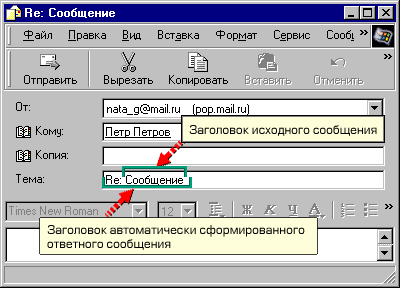
|
|
| |
|
Заголовки исходного сообщения и автоматически сформированного ответного сообщения | |

|
В принципе, ничто не мешает автору ответного сообщения изменить тему по своему усмотрению, хотя существуют два аргумента против изменения:
1. Получив сообщение с темой, сформированной по указанной схеме, пользователь всегда может понять, что это - ответ на сообщение.
2. Outlook Express, как и некоторые другие почтовые клиенты, позволяет сгруппировать сообщения, в том числе и ответные, по теме. Основанием для группировки являются темы сообщений, в том числе и с учетом возможного префикса "RE:". Если же тема ответа была произвольным образом изменена, то такое сообщение может не попасть в группу относящихся к одной теме. А это может вызвать определенные неудобства у получателей ответного сообщения (см. раздел "Обсуждения").
В текст ответного сообщения включаются поля заголовка исходного сообщения, позволяющие получателю ответного сообщения понять, к какому сообщению данный ответ относится:
-
адресные поля "From" ("От"), "To" ("Кому") и "Cc" ("Копия");
-
дата отправки сообщения, помеченная как поле "Sent" ("Отправлено");
-
тема сообщения (поле "Subject").
 |
Имена полей заголовка исходного сообщения, помещаемых в текст ответного сообщения, по умолчанию указываются на английском языке. Этот режим может быть изменен. Для этого необходимо:
1. Выбрать команду меню "Сервис - Параметры…" основного окна Outlook Express.
2. В появившемся окне "Параметры" выбрать закладку "Отправка сообщения".
3. Нажать кнопку "Выбор языка".
4. В появившемся диалоговом окне "Настройки международной почты" отключить флажок "При ответе использовать заголовки только на английском языке".
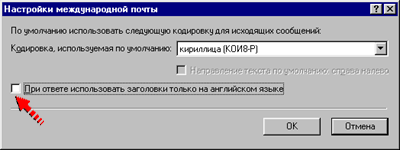 | |
После полей заголовка исходного сообщения в текст ответа включается исходный текст.
 |
Режим работы, в котором Outlook Express автоматически создает текст ответного сообщения, может быть отключен. Для этого необходимо:
1. Выбрать команду меню "Сервис - Параметры…" основного окна Outlook Express.
2. В появившемся окне "Параметры" выбрать закладку "Отправка сообщения".
3. Отключить флажок "Включать в ответ текст исходного сообщения".
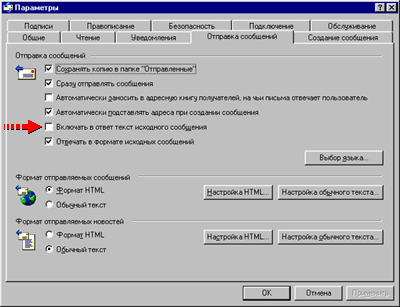 | |
Для удобства текст исходного сообщения, помещаемый в ответ, помечается слева таким образом, чтобы его можно было отличить от текста, введенного автором ответа:
-
если ответное сообщение имеет формат HTML, то исходный текст помечается вертикальной чертой и отступом по горизонтали;
-
если ответное сообщение имеет формат простого текста, то каждая строчка исходного текста предваряется специально выбранным символом (обычно это символ ">").
|

|
|
|
| |
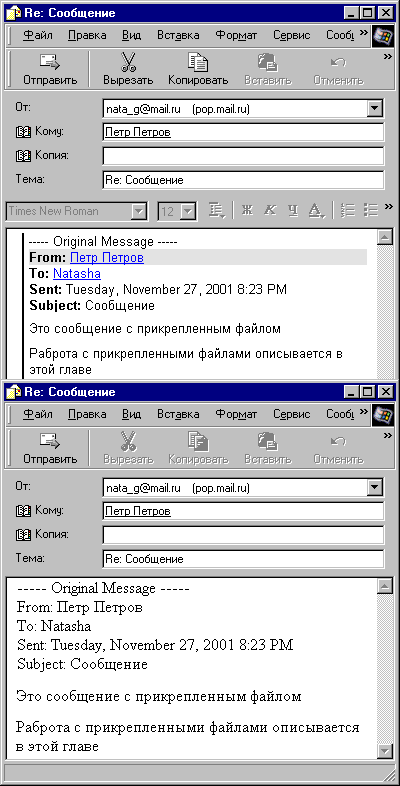
|
|
| |
| Текст ответного сообщения в формате HTML и простого текста | |

|
 |
Управление настройками, определяющими способ пометки исходного текста в ответном сообщении, осуществляется через диалоговое окно "Параметры" (закладка "Отправка сообщения"). Для вызова этого окна необходимо:
1. Выбрать команду меню "Сервис - Параметры…" основного окна Outlook Express.
2. В появившемся окне "Параметры" выбрать закладку "Отправка сообщения".
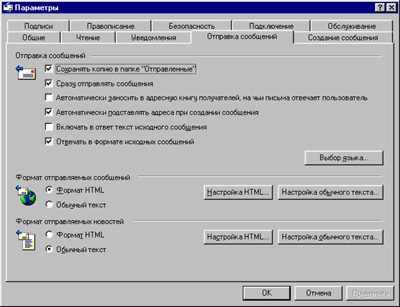
Чтобы отказаться от пометки исходного текста в ответных сообщениях формата HTML, необходимо:
1. В разделе "Формат отправляемых сообщений" нажать кнопку "Настройка HTML…".
2. В появившемся диалоговом окне "Настройка HTML" отключить флажок "Отступ текста сообщения при ответе".

Чтобы отказаться от пометки исходного текста в ответных сообщениях, представляющих собой простой текст, или изменить символ пометки, необходимо:
1. В разделе "Формат отправляемых сообщений" нажать кнопку "Настройка обычного текста".
2. В появившемся диалоговом окне "Настройка обычного текста":
-
отключить флажок "Отступ исходного текста на…", если надо отказаться от пометки;
-
выбрать в выпадающем списке, расположенном рядом с флажком "Отступ исходного текста на…", подходящий символ для пометки.
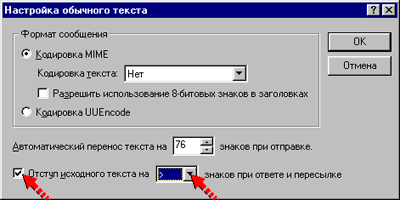 | |
По умолчанию формат ответного сообщения ("HTML" или "обычный текст") соответствует формату исходного сообщения.
 |
Режим работы, в котором Outlook Express автоматически выбирает формат ответного сообщения на основе исходного, может быть отключен. Для этого необходимо:
1. Выбрать команду меню "Сервис - Параметры…" основного окна Outlook Express.
2. В появившемся окне "Параметры" выбрать закладку "Отправка сообщения".
3. Отключить флажок "Отвечать в формате исходного сообщения".
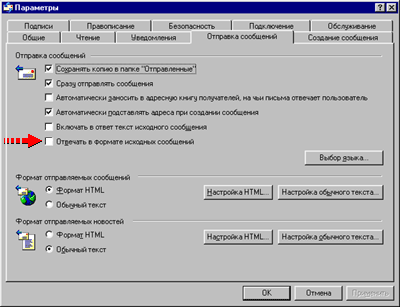
В этом случае формат ответного сообщения выбирается также как и при создании простого сообщения (см. раздел "Подробнее о создании сообщения"). | |
Если исходное сообщение имело вложенные файлы, то они не помещаются в ответное сообщение.